การจัดตำแหน่งหัวพิมพ์ด้วยตัวเอง
หลังจากทำการจัดตำแหน่งหัวพิมพ์อัตโนมัติแล้ว หากเส้นที่พิมพ์ออกมาไม่ตรงหรือผลการพิมพ์ยังไม่เป็นที่น่าพอใจ ให้ทำการจัดตำแหน่งหัวพิมพ์ด้วยตนเอง
 หมายเหตุ
หมายเหตุ
- ก่อนการจัดตำแหน่งหัวพิมพ์ด้วยตนเอง ให้จัดตำแหน่งหัวพิมพ์อัตโนมัติ ดูรายละเอียดเกี่ยวกับการจัดตำแหน่งหัวพิมพ์อัตโนมัติที่ การจัดตำแหน่งหัวพิมพ์
- ขอแนะนำให้ใช้กระดาษชนิดเดียวกันกับที่ใช้ในการพิมพ์สำหรับการจัดตำแหน่งหัวพิมพ์
สิ่งที่ต้องเตรียม:
สำหรับกระดาษขนาด A4 หรือ Letter: สองแผ่น
สำหรับกระดาษขนาด A2 หรือ 43 x 56 cm (17" x 22"): แผ่นเดียว
-
ตรวจสอบว่าเครื่องเปิดอยู่
-
เลือก การบำรุงรักษา(Maintenance) บนหน้าจอหน้าแรก จากนั้นกดปุ่ม OK
หน้าจอ การบำรุงรักษา(Maintenance) จะปรากฏขึ้น
-
เลือก การจัดตำแหน่งหัวพิมพ์(Print head alignment) จากนั้นกดปุ่ม OK
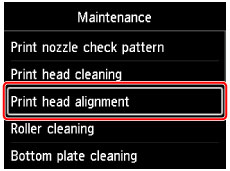
หน้าจอ การจัดตำแหน่งหัวพิมพ์(Print head alignment) จะปรากฏขึ้น
-
เลือก ด้วยตัวเอง(Manual) จากนั้นกดปุ่ม OK
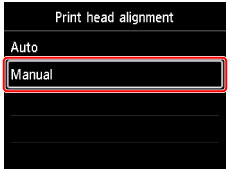
หน้าจอยืนยันจะปรากฏขึ้น
-
เลือก ใช่(Yes) จากนั้นกดปุ่ม OK
 หมายเหตุ
หมายเหตุ- เมื่อยังไม่ได้ดำเนินการจัดตำแหน่งหัวพิมพ์อัตโนมัติ จะมีข้อความปรากฏขึ้น ในกรณีนี้ ให้เลือก ใช่(Yes) กดปุ่ม OK จากนั้นดำเนินการจัดตำแหน่งหัวพิมพ์อัตโนมัติ
หน้าจอการตั้งค่ากระดาษจะปรากฏขึ้น
ระบุ ขนาด(Page size) และ ชนิด(Type) สำหรับกระดาษที่จะใช้ เลือก การตั้งค่า(Settings) จากนั้นกดปุ่ม OK
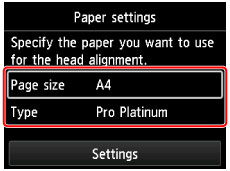
-
ป้อนกระดาษที่เตรียมไว้ในแหล่งจ่ายกระดาษตามที่ระบุในข้อความ
หากแหล่งจ่ายกระดาษเป็นเทรย์ป้อนกระดาษด้วยตัวเอง ให้ป้อนกระดาษทีละแผ่น
-
เปิดเทรย์ออกกระดาษอย่างระมัดระวัง
เปิดส่วนขยายของเทรย์ออกกระดาษ จากนั้นดึงสิ่งค้ำออกกระดาษออกมา
-
กดปุ่ม OK
รูปแบบการจัดตำแหน่งหัวพิมพ์จะถูกจัดพิมพ์
-
เมื่อข้อความ "ลวดลายถูกพิมพ์อย่างถูกต้องหรือไม่(Did the patterns print correctly?)" ปรากฏขึ้น ยืนยันว่าลวดลายถูกพิมพ์อย่างถูกต้อง เลือก ใช่(Yes) จากนั้นกดปุ่ม OK
-
ยืนยันข้อความ จากนั้นกดปุ่ม OK
หน้าจอการป้อนค่าการปรับตำแหน่งหัวพิมพ์จะแสดงขึ้น
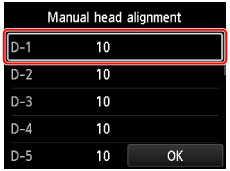
-
ดูที่ลวดลายและเลือกหมายเลขของลวดลายในแต่ละคอลัมน์ที่มีเส้นตรง
กดปุ่ม OK เพื่อเลือกคอลัมน์ เลือกหมายเลขลวดลาย จากนั้นกดปุ่ม OK
* ตัวอย่างของลวดลายแรก (ขนาด A4) แสดงตามด้านล่างนี้
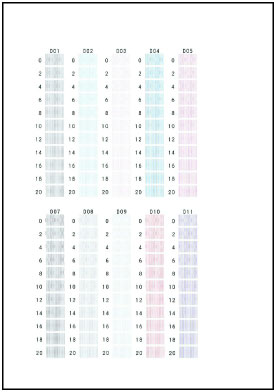
 หมายเหตุ
หมายเหตุ-
ดูที่ลวดลายและเลือกการตั้งค่าที่ทำให้เกิดเส้นตรงแนวตั้งที่บิดเบี้ยวน้อยที่สุด
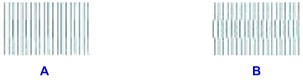
A: เส้นตรงแนวตั้ง
B: เส้นตรงแนวตั้งที่บิดเบี้ยว
-
-
ทำซ้ำขั้นตอนนี้จนกระทั่งคุณเสร็จสิ้นการใส่หมายเลขลวดลายในคอลัมน์ทั้งหมด เลือก OK จากนั้นกดปุ่ม OK
หากมีข้อความแสดงขึ้นบนหน้าจอ ให้ปฏิบัติตามคำแนะนำในข้อความ
-
เมื่อข้อความแจ้งเสร็จสิ้นปรากฏขึ้น กดปุ่ม OK

